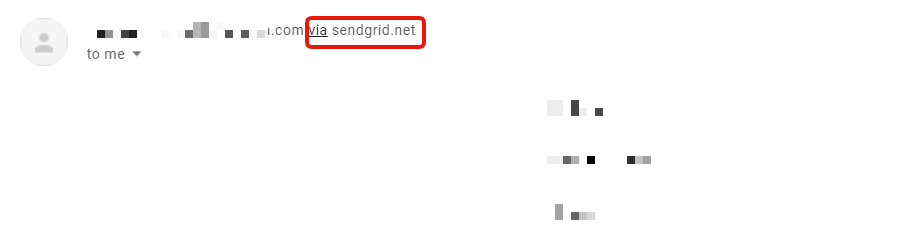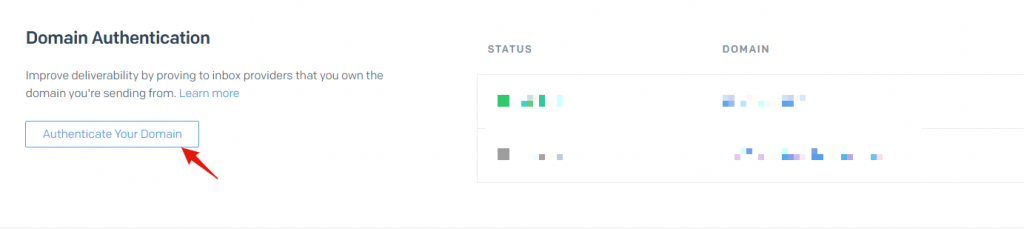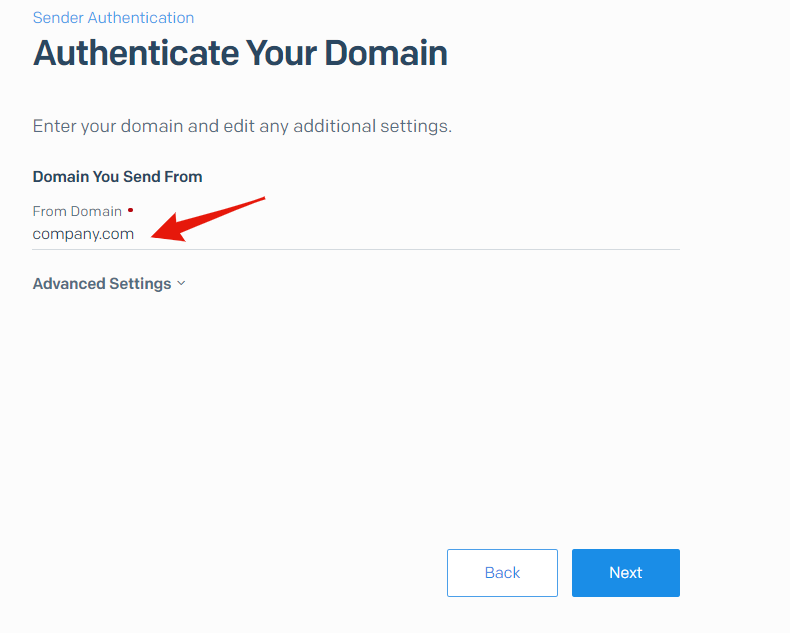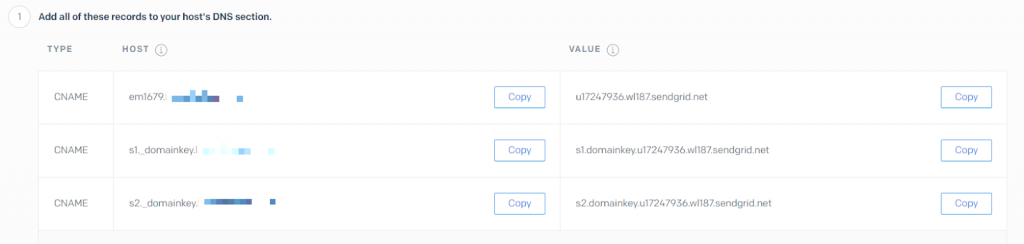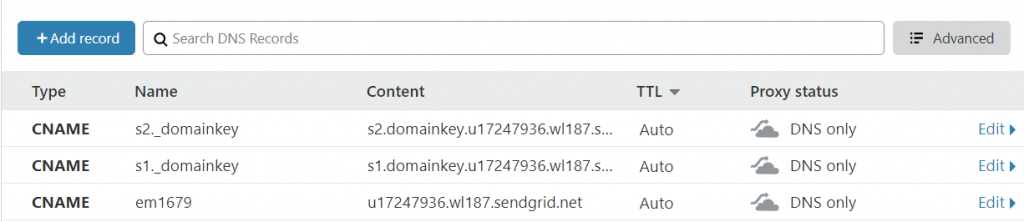Los proveedores de autenticación de dominios tales como Google, Outlook y Yahoo! están autorizados por SendGrid para enviar correos de parte de tu dominio. Sin la autenticación correcta, SendGrid maneja tu flujo de correos y los receptores de tu mensaje podrán ver el encabezado “enviado a través de SendGrid” en su bandeja de entrada.
Para autorizar a SendGrid al envío de correos a través de tu dominio, necesitas configurar los protocolos SPF y DKIM señalando los accesos DNS a tu proveedor de estos enlaces (tales como GoDaddy o Cloudflare) directamente a SendGrid.
Configurar SPF y DKIM para SendGrid tiene dos beneficios específicos:
- Tus correos llegarán directamente a la bandeja de entrada de tus destinatarios en vez de caer en la bandeja de Spam.
- La reputación de tu dominio se verá incrementada de forma positiva y decrecerán las posibilidades de que tus correos sean rechazados.
Para configurar debidamente la autenticación de un dominio, debes seguir los siguientes pasos:
1. Ve a tu página de inicio en SendGrid y elige la opción de “Configuración> Autenticación del remitente”
2. Haz clic en la opción “Autenticación del remitente”
3. Elige el servicio huésped de tus DNS
4. Ingresa tu dominio
5. Ingresa los registros CNAME en tu huésped de DNS
6. Observa el ejemplo de registros CNAME en los DNS de Cloudflare:
7. Una vez que hayas añadido los registros vuelve a la interfaz de usuario de SendGrid y verifica que has completado el proceso.
¡Felicitaciones! Tu dominio ya está autenticado
Sigue este enlace y aprende a optimizar tus registros SPF.